马上注册,结交更多好友,享用更多功能,让你轻松玩转社区。
您需要 登录 才可以下载或查看,没有账号?注册

x
跟大家分享一下毛笔字怎么做出来的,主要通过字体和素材叠加,十分简单,喜欢的一起练习。做完记得交作业。先看看最终效果:

在网上是不是经常看这些碉堡了的毛笔感觉是不是很羡慕啊,现在我就教大家怎么做出这样的感觉,对你有帮助帮我点赞哦。从网上找来三款这种感觉的图片,免费给他们找广告,可以供大家去学习这种感觉。

1、首先你选一些毛笔书法字体,(
禹卫书法行书简体www.16xx8.com
或
李旭科书法体
)我个人用这两款比较多,也还可以选其他接近这种感觉的毛笔字体,有字写的不错的同学,也可以自己先写然后再经过ps加工。同样能达到这样的感觉,方法千千万万,结果一样就可以了,废话就不多说了,开始了,见证奇迹的时刻了。

2、我在这里选的是(
禹卫书法行书简体
),是不是很接近毛笔的那种感觉啊,每个字都分层去弄,然后分别改变字的大小及排版。如下:

3、在每个字的开头或者结尾处加一些如上图右边这样的笔刷(可以到这里下载
毛笔笔刷16xx8.com
或自己网上找),这种笔刷方向不可能完全能适合你所设计的字方向,你可以用如下图这种方法,选择-编辑-变换-变形工具去调出你想要的感觉就OK了,细节的就得自己慢慢去琢磨,怎么调更有书法大师那种枯笔的感觉,不会书法没关系,多看就可以了。
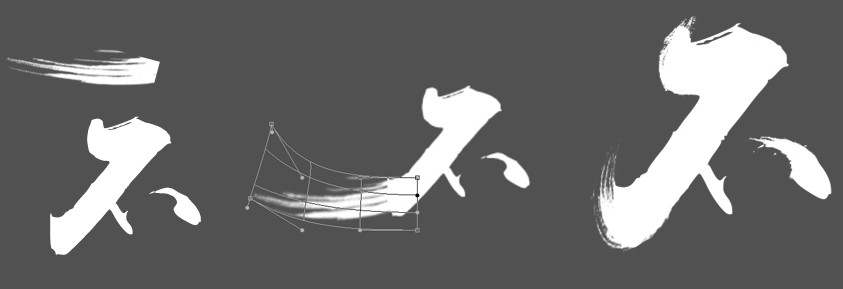
4、其他的字方法都是一样的,就不一一去写了,人家到时嫌我啰嗦了,我可是小鲜肉,才不要像糟老头那样的啰嗦。呵呵。。。最后效果就如下了。

5、去网上找一个背景放在下面装饰。

6、给文字加一个深蓝色,找一张光晕的图片给他,加一个盖印蒙版就可以了。
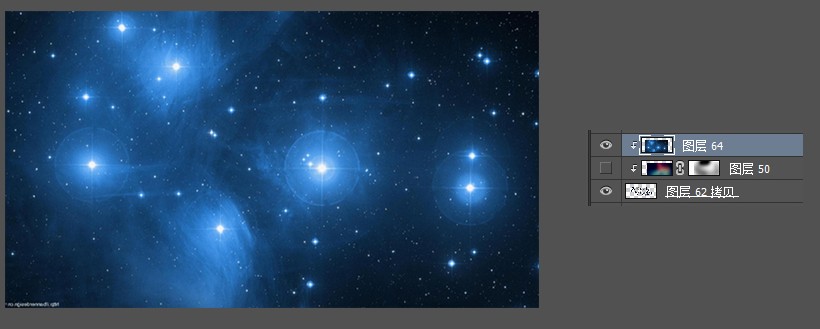
7、大功告成,是不是很简单啊,有没有???

教程编号:138209 作者:百思特设计 出处:站酷 |